指定纸盒中的纸张尺寸和类型
1
将纸张添加到纸盒中。 基本纸张添加方法
2
按  (设置/注册)。
(设置/注册)。
 (设置/注册)。
(设置/注册)。3
按<参数选择>  <纸张设置>
<纸张设置>  <纸张设置>。
<纸张设置>。
 <纸张设置>
<纸张设置>  <纸张设置>。
<纸张设置>。4
检查显示的纸张尺寸。
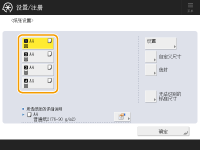
添加标准尺寸纸张时,将自动检测纸张尺寸。
下列图标分别代表不同的供纸器。请注意!供纸器的标志随安装的附件而变化。

如果显示的纸张尺寸与添加的纸张尺寸不同,则可能无法正确添加纸张。请再次添加纸张。
即使纸张装载正确,也可能无法正确检测到部分小的标准尺寸。在这种情况下,请按<无法识别的标准尺寸>,然后选择纸张尺寸。可自动检测的纸张尺寸
如果添加标准尺寸纸张时仍显示<自定义>,请按<自定义尺寸>  <取消设置>。将显示正确尺寸。
<取消设置>。将显示正确尺寸。
 <取消设置>。将显示正确尺寸。
<取消设置>。将显示正确尺寸。  添加自定义尺寸纸张时
添加自定义尺寸纸张时
0UUY-023 0UW1-023 0YRY-02C 0X7F-02A 0X7H-02A 1100-02C 0X6E-02A 0X6W-02A 10XJ-02C 0X7C-02A 0X7A-02A 1106-02C 0WXY-02A 0X7E-02A 10YY-02C 10H3-02C 0WR6-02A 0WR7-02A 108A-02C 1116-02C 10H4-02C 0WR5-02A 0WR8-02A 0YWJ-029 0YWH-02A 0YWR-029 0YWK-02A 0YWE-02A 0YWF-02A 0YAS-02E
指定添加到纸盒中的纸张尺寸。
1 | 选择添加纸张的纸盒,然后按<自定义尺寸>。 |
2 | 指定<X>边和<Y>边的长度。 |
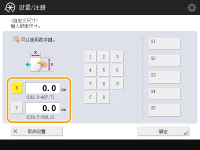
按<X>或<Y>,使用数字键输入各边的长度。  如果将常用纸张尺寸注册到按钮<S1>到<S5>,只需简单一按即可进行调用。 注册任意尺寸纸张(自定义尺寸纸张) | |
3 | 按<确定>。 |
 添加信封时
添加信封时
指定添加到纸盒中的信封类型。
1 | 选择添加信封的纸盒,然后按<信封>。 |
2 | 选择添加到纸盒中的信封类型。 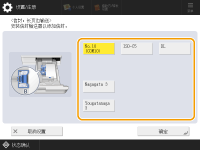 如果为纸盒1选择<Nagagata 3>,请按<下一步>,然后指定盖口长度。 |
3 | 按<确定>。 |
 装载尺寸符合标准,但无法自动检测的纸张时
装载尺寸符合标准,但无法自动检测的纸张时
指定符合标准,但机器无法自动检测到的纸张尺寸。
1 | 选择装载未检测到的标准尺寸纸张的纸盒,然后按 <无法识别的标准尺寸>。 |
2 | 选择装载入纸盒中的纸张尺寸。 |
3 | 按<确定>。 |
5
选择添加纸张的供纸器,然后按<设置>。
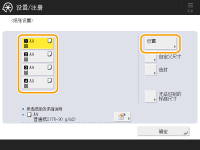
6
选择纸张类型,然后按<确定>。
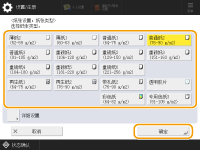

如果未显示添加的纸张类型,按<详细设置>可从列表中选择。
如果已装入的纸张的类型未列于详细设置屏幕中,可以相应地在纸张类型列表中注册。纸张类型管理设置
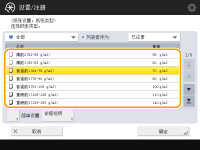
7
按<确定>。
8
必要时更改纸盒的纸张尺寸标签。粘贴适当的纸张尺寸标签